Comment restaurer votre iPhone sans mettre à jour le logiciel
« Je veux restaurer mon iPhone 6, mais iTunes continue de me dire de mettre à jour en premier. Puis-je restaurer un iPhone sans mettre à jour le logicielRestaurer un iPhone est une solution rapide pour résoudre divers problèmes logiciels. En général, iTunes/Finder met automatiquement à jour le logiciel après la restauration de votre appareil. Si vous souhaitez conserver la version de votre iOS ou éviter d'éventuels bugs dans les versions nouvelles ou bêta, essayez nos méthodes éprouvées et notre guide pratique.
CONTENU DE LA PAGE :
- Partie 1 : Comment restaurer un iPhone sans effectuer de mise à jour depuis les paramètres
- Partie 2 : Comment restaurer un iPhone sans effectuer de mise à jour à partir d'une sauvegarde iTunes
- Partie 3 : Comment restaurer un iPhone sans mise à jour en mode de récupération
- Partie 4 : La méthode ultime pour restaurer un iPhone sans mise à jour
Partie 1 : Comment restaurer un iPhone sans effectuer de mise à jour depuis les paramètres
Peut-on restaurer un iPhone sans mise à jour ? Oui. Restaurer votre iPhone avec une réinitialisation d'usine effacera vos données. Cela n'installera pas la dernière version d'iOS sur votre appareil. Vous pourrez ensuite le configurer comme un nouvel iPhone.
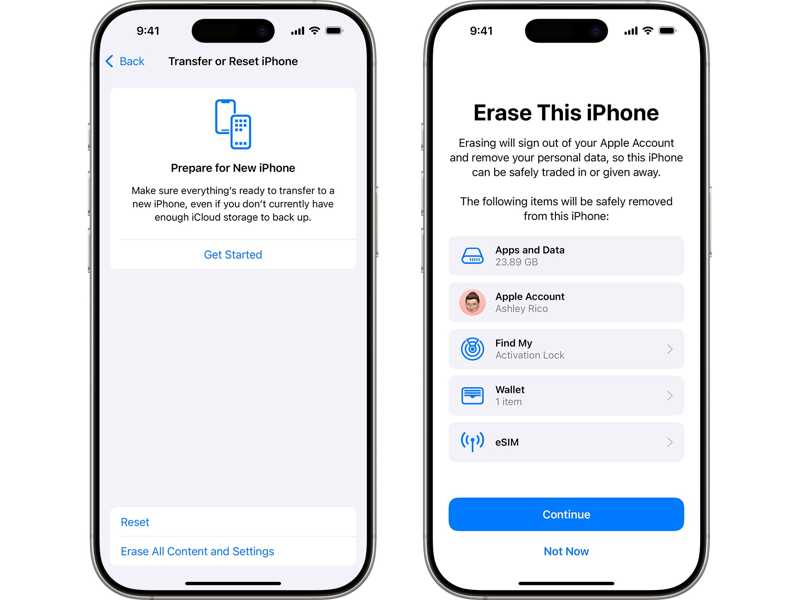
Étape 1 : Ouvrez le Paramètres application sur votre iPhone.
Étape 2 : Allez dans Général et touchez Transférer ou réinitialiser l'iPhone.
Étape 3 : Choisir Effacer contenu et réglages.
Étape 4 : Si vous y êtes invité, saisissez le mot de passe de votre identifiant Apple ou le code d’accès de votre iPhone.
Étape 5 : Lisez l'alerte et appuyez sur Continuer.
Étape 6 : Une fois cette opération terminée, votre iPhone est restauré à l’état d’usine.
Partie 2 : Comment restaurer un iPhone sans effectuer de mise à jour à partir d'une sauvegarde iTunes
Si vous souhaitez restaurer un iPhone avec iTunes sans mettre à jour iOS, vous pouvez essayer une sauvegarde iTunes. Cela écrase votre appareil, y compris le système d'exploitation. La condition préalable est de disposer d'une sauvegarde iTunes.
Étape 1 : Connectez votre iPhone à votre ordinateur avec un câble compatible.
Étape 2 : Ouvrez la dernière version d'iTunes sur Windows ou macOS Mojave et versions antérieures. Sur macOS Catalina et versions ultérieures, exécutez le Finder.
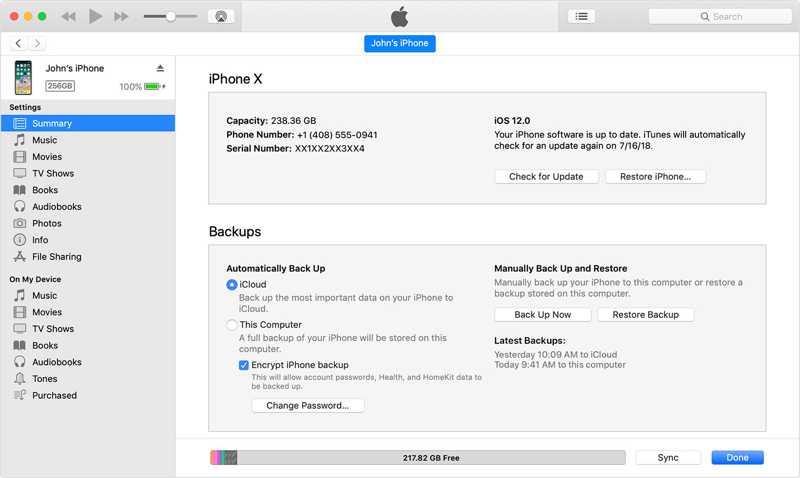
Étape 3 : Cliquez sur iPhone bouton et aller au Résumé or Général languette.
Conseils: Si vous n'avez pas de sauvegarde, cliquez sur le bouton Sauvegarder maintenant bouton pour faire une sauvegarde iTunes.
Étape 4 : Cliquez sur Restaurer la sauvegarde bouton sous sauvegardes .
Étape 5 : Ensuite, sélectionnez une sauvegarde appropriée dans le Sauvegarder option.
Conseils: Si votre sauvegarde est cryptée, entrez votre mot de passe.
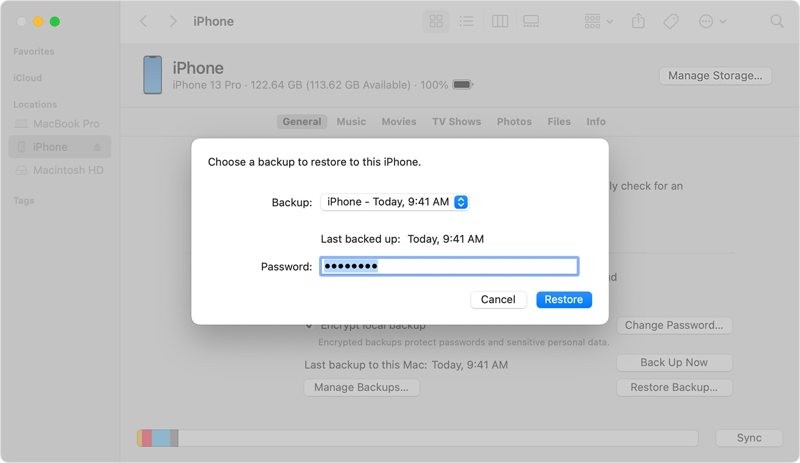
Étape 6 : Enfin, cliquez sur le Restaurer bouton pour confirmer la restauration de l'iPhone à partir d'une sauvegarde sans mettre à jour le logiciel.
Partie 3 : Comment restaurer un iPhone sans mise à jour en mode de récupération
Restauration de l'iPhone dans Mode de récupération Sans mise à jour, c'est une autre option. C'est aussi un moyen efficace de résoudre divers problèmes logiciels. N'oubliez pas que toutes vos données seront effacées et qu'il est conseillé de sauvegarder votre iPhone.
Étape 1 : Branchez votre iPhone sur votre ordinateur avec un câble USB.
Étape 2 : Ouvrez iTunes ou le Finder, selon votre système d’exploitation.
Étape 3 : Mettez votre iPhone en mode de récupération :
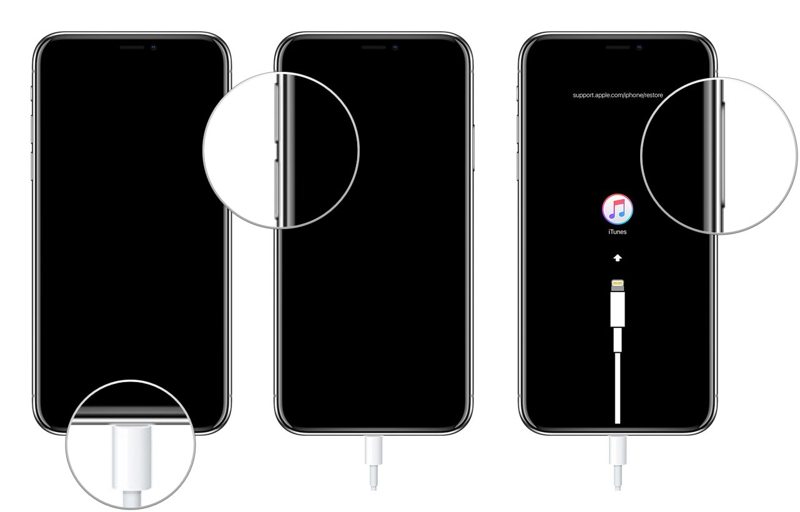
Pour un iPhone 8 ou version ultérieure
Appuyez et relâchez rapidement le Augmenter le volume .
Faites la même chose avec le le volume vers le bas .
Appuyez longuement sur le bouton latéral jusqu’à ce que votre appareil entre en mode de récupération.
Pour un iPhone 7/7 Plus
Appuyez et maintenez la Côté et le volume vers le bas boutons ensemble.
Lorsque vous voyez l’écran du mode de récupération, relâchez les boutons.
Pour un iPhone 6s ou antérieur
Tenez le maison et Sommeil / réveil boutons simultanément.
Relâchez les boutons si vous voyez l’écran du mode de récupération.
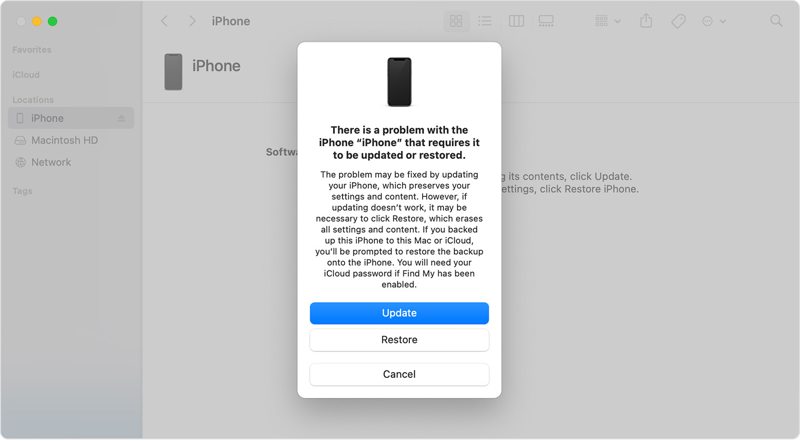
Étape 4 : Une fois qu'iTunes ou le Finder détecte votre iPhone en mode de récupération, une boîte de dialogue apparaîtra.
Étape 5 : Cliquez sur le bouton Restaurer et suivez les instructions à l’écran pour terminer l’opération.
Partie 4 : La méthode ultime pour restaurer un iPhone sans mise à jour
Apeaksoft iOS System Recovery Il existe une autre option pour restaurer un iPhone sans mettre à jour iOS. Plus important encore, elle peut résoudre divers problèmes logiciels. Vous pouvez ainsi rétrograder ou mettre à jour votre version d'iOS.
La meilleure façon de restaurer votre iPhone sans mettre à jour iOS
- Restaurez votre iPhone à ses paramètres d’usine.
- Rétrograder ou mettre à jour iOS manuellement.
- Résoudre un large éventail de problèmes logiciels.
- Compatible avec les derniers modèles d'iPhone et d'iPad.
Téléchargement sécurisé
Téléchargement sécurisé

Comment restaurer votre iPhone sans mettre à jour iOS
Étape 1 : Reliez votre iPhone et votre ordinateur
Exécutez le meilleur logiciel de réparation d'iPhone après l'avoir installé sur votre ordinateur. Branchez votre iPhone à votre ordinateur avec un câble Lightning. Faites confiance à cet ordinateur et autorisez la connexion. Choisissez Restauration de Système iOS Et cliquez sur le Start .

Étape 2 : Sélectionnez le mode avancé
Cliquez sur Fixer bouton, sélectionnez Mode avancé, Et cliquez sur le Confirmer bouton. Cela va réinitialisation d'usine votre iPhone.

Étape 3 : Restaurer l'iPhone
Vérifiez les informations de votre iPhone. Sélectionnez ensuite la version du firmware appropriée et cliquez sur le bouton Télécharger pour le télécharger. Si vous possédez un fichier de firmware, importez-le depuis votre disque. Enfin, cliquez sur le bouton Prochaine page .

Conclusion
Maintenant, vous devriez comprendre comment restaurer votre iPhone sans mise à jour Le logiciel. Vous pouvez réinitialiser votre appareil aux paramètres d'usine pour éviter une mise à jour logicielle. Une sauvegarde iTunes permet de restaurer un appareil iOS. Vous pouvez également essayer le mode de récupération pour restaurer votre appareil. Apeaksoft iOS System Recovery est la meilleure option pour les débutants. Si vous avez d'autres questions à ce sujet, n'hésitez pas à les poser sous cet article.
Articles Relatifs
Vous ne pouvez pas vous débarrasser de l'écran de restauration de l'iPhone lors de la récupération d'un iPhone d'occasion ? Essayez les 5 méthodes ici pour vous sauver efficacement de cette situation.
Vous avez supprimé une application de votre iPhone par accident ? Pas de panique. Consultez la bibliothèque d'applications, réinstallez-la sur l'App Store ou récupérez-la avec iPhone Data Recovery.
Ce guide vous explique comment restaurer votre iPhone à partir d'iCloud ou d'une sauvegarde iTunes et comment restaurer votre iPhone aux paramètres d'usine.
Lorsque vous configurez un iPhone ou que vous perdez vos données, vous pourriez avoir besoin de restaurer votre iPhone à partir d'une sauvegarde. Cet article vous explique comment procéder facilement.

